오늘은 먼저 통합 개발 환경인 파이참이 아닌 vscode에서 장고 프로젝트를 생성하는 과정을 설명해보려합니다.
※해당 글은 windows 기반으로 작성되었지만 가상환경 접속 명령어를 제외하고는 전부 동일합니다.
먼저 사전작업 두가지만 진행하겠습니다.
1. vscode 기본 터미널 cmd로 변경하기. ( windows 환경만 해당합니다.)
보통 처음 vscode를 설치하시면 기본 터미널이 Windows Powershell 로 설정이 되있을건데 파워쉘은 가상환경 접속시, 문제가 생기는 경우가 있습니다. vscode를 실행하시고 Ctrl + , 를 눌러주세요.
검색창에 shell 을 검색하고 해당 부분을 Command Prompt로 변경해주세요.

2. 자동저장 기능을 활성화 해줍니다.
마찬가지로 설정 페이지 검색창에서 auto save를 검색해줍니다.
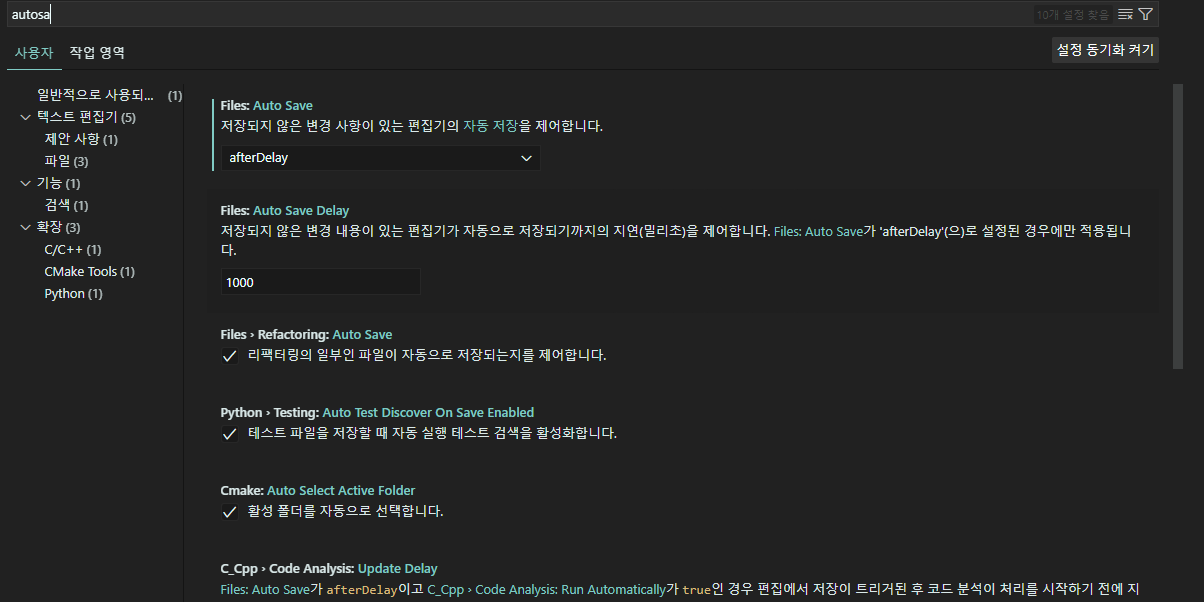
해당 부분을 afterDelay로 설정해줍니다.
이제 사전작업은 끝났습니다. 본격적으로 장고 세팅에 관하여 설명하겠습니다!
1. 먼저 프로젝트가 생성될 새 폴더를 생성해줍니다. (폴더이름은 setting으로 하겠습니다.)
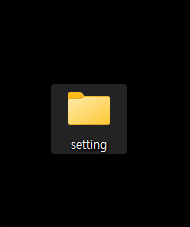
2. vscode에서 폴더를 열어줍니다. (파일 - 폴더 열기)
3. vscode에서 새 터미널을 열어준 후, 아래의 명령어를 입력하여 가상환경을 생성합니다.(저는 가상환경의 이름을 venv로 하였습니다.)
python -m venv (가상환경 이름)가상환경 모듈이 설치되어있지 않다면 해당 명령어로 설치해 줍니다.
$ pip3 install virtualenv virtualenvwrapper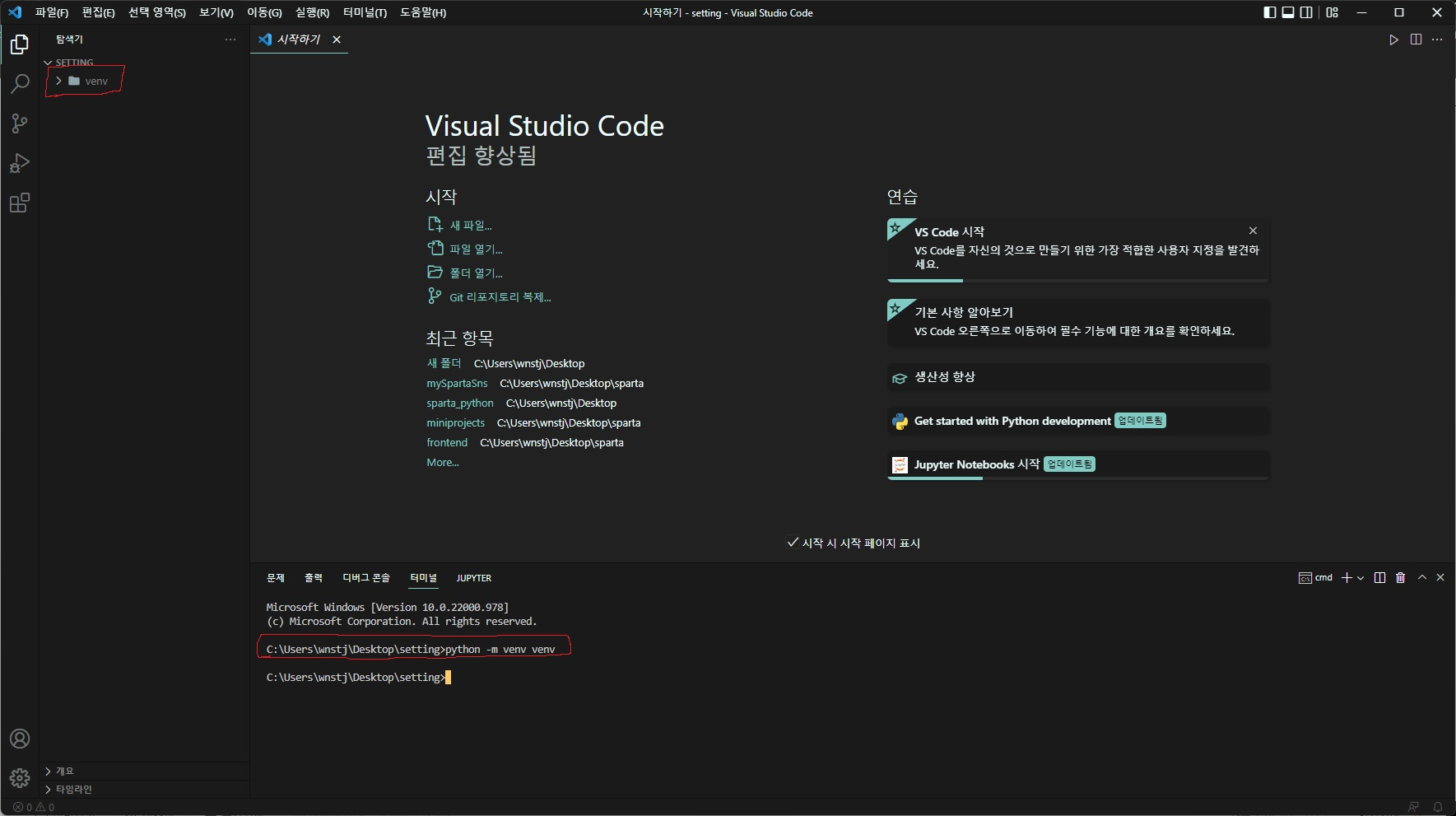
왼쪽 탐색기에 venv 폴더가 생성되었다면 성공입니다.
※ 보통 터미널(cmd, powershell 등등) 에서 명령어를 입력하여 아무 반응도 나타나지 않는다면 거의 성공했다는 의미입니다.
다음으로 터미널창에 해당 명령어를 입력해줍니다. 여기서 윈도우와 리눅스, 맥은 서로 다른 명령어를 입력하여야 합니다.
(가상환경이름)\scripts\activate - Windows
source (가상환경이름)/bin/activate - Linux, MacOS
이처럼 터미널에서 경로 앞에 (가상환경이름) 이 생겼다면 가상환경 접속에 성공입니다!
이제 장고를 설치할 차례입니다. 아래의 명령어를 입력해주세요.
pip install django설치가 완료되었으면 아래의 명령어를 입력하여 설치가 되었는지 확인해줍니다.
pip list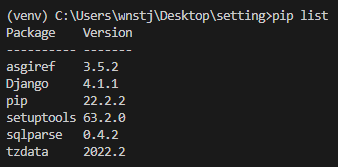
해당 리스트는 가상환경에 설치된 라이브러리들입니다. Django가 설치된것을 확인할 수 있습니다.
이제 장고 프로젝트를 시작할 차례입니다. 아래의 명령어를 입력해주세요. (저는 프로젝트 이름을 testproject로 하였습니다.)
django-admin startproject (프로젝트이름)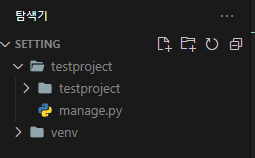
왼쪽 탐색기에서 프로젝트 폴더가 생성이 잘 되었는지, 폴더 안에 manage.py가 정상적으로 설치되었는지 확인해주세요.
자 이제 장고가 정상적으로 작동하는지 확인해봅시다!
cd (프로젝트 폴더 이름)
django-admin startproject (프로젝트 이름)해당 명령어들을 한줄 씩 입력해줍니다.
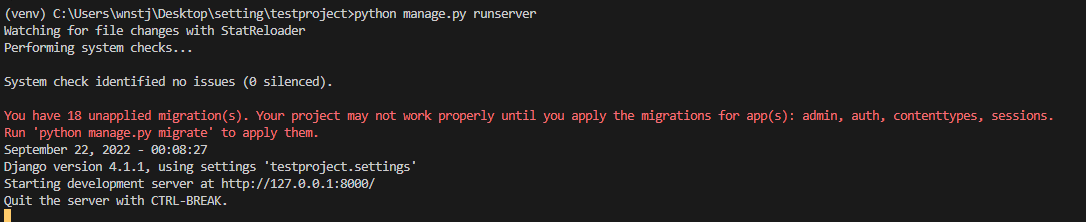
해당 사진처럼 나오신다면 성공입니다. 이제 저기 보이는 http 링크를 Ctrl 키를 누르고 클릭해주세요. (인터넷 주소창에 http://127.0.0.1:8000/ 을 입력하셔도 됩니다.)
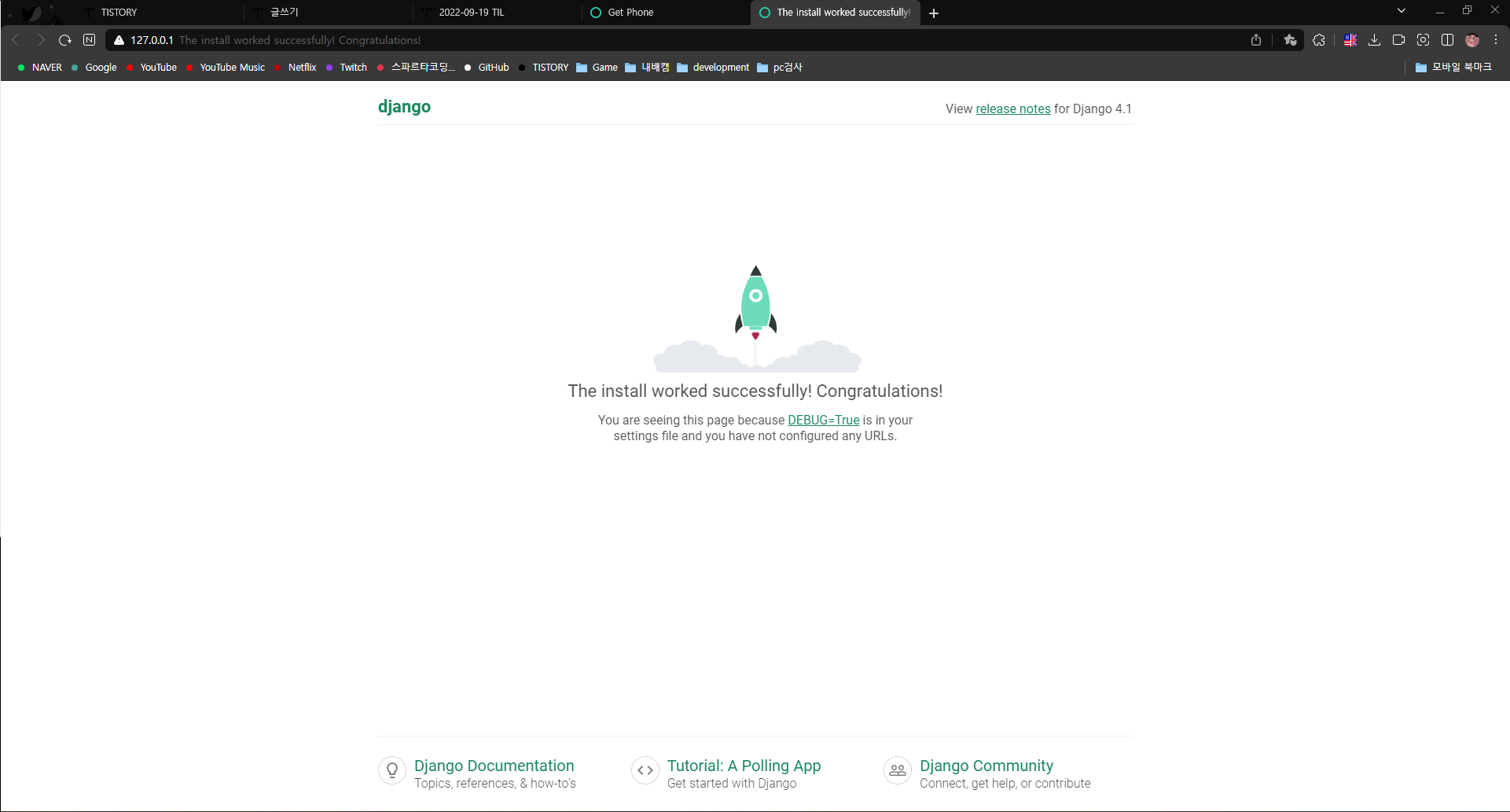
해당 사진처럼 나오신다면 장고를 시작할 준비가 완료되었습니다!
장고를 끄는 방법은 터미널에서 Ctrl + c 를 누르시면 종료됩니다.
마지막으로
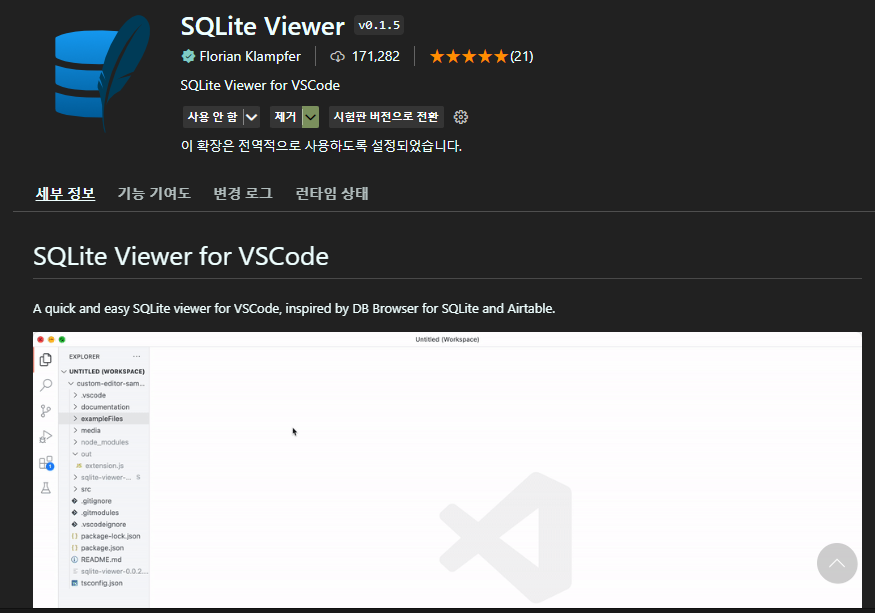
vscode에서 해당 확장 프로그램을 설치해 주세요. 장고의 데이터베이스를 확인하는데 매우 편리합니다.
'TTL > 1주차 ~ 4주차 TIL (8.29 ~ 9.23)' 카테고리의 다른 글
| 2022-09-23 TIL (Django의 데이터베이스 테이블간의 관계) (0) | 2022.09.25 |
|---|---|
| 2022-09-20 TIL (0) | 2022.09.21 |
| 2022-09-19 TIL (0) | 2022.09.20 |
| 2022-09-16 TIL (0) | 2022.09.18 |
| 2022-09-15 TIL (0) | 2022.09.16 |



